- Författare Abigail Brown [email protected].
- Public 2023-12-17 07:02.
- Senast ändrad 2025-01-24 12:24.
Vad att veta
- Stoppa en nedladdning från Google Play Butik: Tryck på X bredvid förloppsindikatorn.
- Stoppa en nedladdning från en app: Stäng av Wi-Fi; sätt din telefon i flygplansläge; stäng av telefonen.
- Förhindra nedladdningar: Settings > Appar och aviseringar > tryck på appnamn > Behörigheter > slå av Storage.
Den här artikeln förklarar hur du stoppar en nedladdning av Android. Instruktionerna gäller för smartphones och surfplattor med Android 7.0 eller senare.
Stoppa en appnedladdning från Google Play Butik
Många appar i Google Play Butik (och andra appbutiker) försöker medvetet se ut som andra populära appar. Sök efter en Google-app så ser du massor av copycats. Om du av misstag trycker på Install på en av dessa lookalikes, kan du stoppa nedladdningen omedelbart genom att trycka på X bredvid förloppsindikatorn.
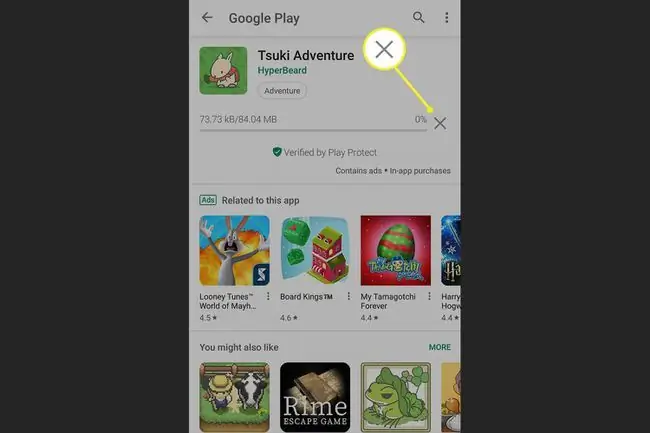
Amazon AppStore har ett liknande alternativ, men förloppsindikatorn och X är mycket mindre, så det kan ta några försök att avbryta nedladdningen.
Bottom Line
När du börjar ladda ner något från en app, till exempel en mobilwebbläsare eller meddelandeapp, finns det inget enkelt sätt att pausa eller stoppa nedladdningen. Du kan stänga av Wi-Fi i en handvändning, sätta telefonen i flygplansläge eller stänga av telefonen. Du kan också ladda ner en filhanterare från tredje part som har bättre alternativ för att stoppa nedladdningar.
Förhindra nedladdningar från appar
Om du ofta råkar ut för att du (eller någon som använder din telefon) oavsiktligt laddar ner appar på din Android, är det en bra idé att begränsa nedladdningar från några eller alla dina appar. Till exempel kan någon komma åt en slumpmässig appbutik i en mobil webbläsare, som Chrome, vilket kan äventyra din säkerhet.
- Starta Settings-appen.
- Gå till: Appar och aviseringar > Advanced > Specialappåtkomst >Installera okända appar.
-
Som standard är det här alternativet avstängt för alla appar. Skanna listan över dina appar för att se till att det står Not allowed under var och en.

Image - För att förhindra filnedladdningar, gå till Settings > Apps & notifications och tryck på appens namn i listan.
-
Tryck Behörigheter och växla Storage till av.
Ta bort appar och filer
Om du av misstag laddar ner en app eller fil som du inte vill ha kan du radera den.
Ta bort nedladdade appar
Gå till Settings > Appar och aviseringar och hitta appen i listan. Tryck på appens namn och tryck sedan på Avinstallera.
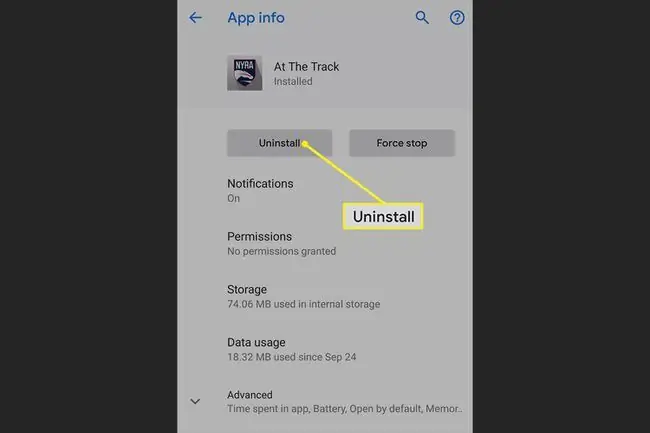
Ta bort nedladdade filer
Om nedladdningen var en fil snarare än en app, kan du radera den:
- Gå till Settings > Storage > Frigör utrymme.
- Tryck på Nedladdningar så ser du en lista med filer som alla är valda. Avmarkera alla filer du vill behålla.
-
Tryck på Frigör [X] MB. (Din telefon visar hur mycket lagringsutrymme du kan ta tillbaka.)

Image - Knacka på Frigör utrymme i popup-fönstret.
Sista utväg: Återställ din enhet
Ibland påverkar en nedladdning prestandan för din smartphone, som att sakta ner den eller inaktivera funktioner. I så fall är den bästa lösningen att återställa telefonen till fabriksinställningarna.






